「外出先から自宅のパソコンにアクセスしたい」「Webカメラの映像をどこからでも見たい」「自宅でサーバーを公開したい」
このような希望をお持ちではありませんか? もしかしたら、その解決策はIPアドレスの固定にあるかもしれません。
インターネットに接続するすべての機器には、「IPアドレス」というインターネット上の住所のようなものが割り当てられています。通常、このIPアドレスは接続するたびに変わる「動的IPアドレス」ですが、「固定IPアドレス」を利用することで、常に同じIPアドレスを使い続けることができます。
この記事では、「固定IPアドレスってそもそも何?」という基本的な疑問から、具体的なメリット、設定方法、そして便利な活用例まで、徹底的に解説します。この記事を読めば、固定IPアドレスの必要性や導入方法が明確になり、あなたのインターネット環境をより快適で便利にするヒントが見つかるはずです。
この記事でわかること
- 固定IPアドレスと動的IPアドレスの基本的な違い
- 固定IPアドレスを利用する具体的なメリット・デメリット
- プロバイダでの申し込みからルーター・パソコンでの設定方法
- リモートアクセスやサーバー公開など、固定IPアドレスの便利な活用例
- 固定IPアドレス導入の際の注意点と確認方法
IPアドレスと固定IPアドレスの基本
まず、「IPアドレス」と「固定IPアドレス」の基本について理解しましょう。
IPアドレスとは?インターネット上の「住所」
IPアドレス(Internet Protocol Address)は、スマートフォンやパソコン、サーバーなど、インターネットに接続された機器を識別するための番号です。インターネット上でデータをやり取りする際に、このIPアドレスをもとに相手を特定しています。ちょうど、手紙を送るときに住所が必要なのと同じです。
IPアドレスには大きく分けて2種類あります。
- グローバルIPアドレス: インターネットに直接接続する際に、プロバイダから割り当てられる世界中で一意なIPアドレス。インターネット上で通信相手を特定するために使われます。
- プライベートIPアドレス: 自宅や会社などの内部ネットワーク(LAN)でのみ使用されるIPアドレス。ルーターによって各機器に割り当てられ、外部のインターネットとは直接通信できません。
この記事で主に解説する「IPアドレスの固定」は、通常グローバルIPアドレスを指します。(文脈によってはプライベートIPアドレスの固定を指す場合もあります)
固定IPアドレスと動的IPアドレスの違い
インターネットに接続する際にプロバイダから割り当てられるグローバルIPアドレスには、「固定IPアドレス」と「動的IPアドレス」の2種類があります。
- 固定IPアドレス (Static IP Address):
- 常に同じグローバルIPアドレスが割り当てられます。
- インターネット上の「住所」が変わりません。
- 多くの場合、プロバイダの有料オプションサービスとして提供されます。
- 動的IPアドレス (Dynamic IP Address):
- インターネットに接続するたび、または一定時間ごとに異なるグローバルIPアドレスが割り当てられます。
- 一般的なインターネット接続(家庭用など)では、こちらが標準で使われています。
- IPアドレスの管理が効率的で、コストも抑えられます。
違いのまとめ
| 項目 | 固定IPアドレス | 動的IPアドレス |
|---|---|---|
| IPアドレス | 常に同じ | 接続ごとに変わる可能性がある |
| 取得方法 | プロバイダオプション契約などが必要 | 標準で割り当てられることが多い |
| 料金 | 追加料金がかかる場合が多い | 通常は基本料金に含まれる |
| 主な利用シーン | サーバー公開、リモートアクセスなど | 一般的なWeb閲覧、メール送受信など |
| メリット | 外部からのアクセスが容易・安定 | 設定不要、コストが低い |
| デメリット | コスト、設定の手間、セキュリティ | 外部からの特定アクセスが困難 |
多くのユーザーにとっては動的IPアドレスで十分ですが、特定の目的のためには固定IPアドレスが不可欠となります。
固定IPアドレスのメリット
なぜわざわざ追加料金を払ってまでIPアドレスを固定する必要があるのでしょうか? 固定IPアドレスには、動的IPアドレスにはない様々なメリットがあります。
リモートアクセスの安定性向上
固定IPアドレスの最大のメリットの一つが、リモートアクセスの安定性です。
- 外出先から自宅や会社のPCへ: リモートデスクトップ接続などで、特定のPCに外部からアクセスしたい場合、接続先のIPアドレスが固定されていれば、いつでも同じ設定で簡単に接続できます。動的IPアドレスだと、IPアドレスが変わるたびに設定を変更する必要があり、手間がかかります。
- VPN接続の安定化: 拠点間VPNやリモートアクセスVPNを構築する際、接続先(サーバー側)のIPアドレスが固定されていると、接続設定が簡略化され、通信の安定性が向上します。
自宅サーバーの公開
自宅のPCやNAS(ネットワーク接続ストレージ)をWebサーバー、FTPサーバー、ファイルサーバーなどとして外部に公開したい場合、固定IPアドレスはほぼ必須です。
ドメイン名(例: www.example.com)とIPアドレスを紐付けるDNS設定において、IPアドレスが固定されていれば、常にそのドメイン名で自宅サーバーにアクセスできるようになります。動的IPアドレスの場合、IPアドレスが変わるたびにDNS設定を更新する必要があり、現実的ではありません(DDNSという技術で代替できる場合もありますが、安定性では固定IPに劣ります)。
特定IPアドレスからのアクセス制限によるセキュリティ強化
特定のサービスやシステムへのアクセスを、許可された固定IPアドレスからのみに制限することで、不正アクセスを防ぎ、セキュリティを高めることができます。
- 会社の機密情報へのアクセス: 特定のオフィスの固定IPアドレスからのみアクセスを許可する。
- Webサイトの管理画面: 自宅や特定の作業場所の固定IPアドレスからのみログインを許可する。
ネットワークカメラやIoT機器への外部アクセス
自宅に設置したネットワークカメラの映像を外出先から確認したり、スマートホーム機器を外部から操作したりする場合、固定IPアドレスがあると便利です。常に同じIPアドレスでアクセスできるため、設定が簡単で接続も安定します。
その他(オンラインゲームなど)
一部のオンラインゲームでは、自身がサーバー(ホスト)となって他のプレイヤーを招待する際に、固定IPアドレスが推奨されたり、必要になったりする場合があります。
固定IPアドレスのデメリットと注意点
便利な固定IPアドレスですが、導入前に知っておくべきデメリットや注意点もあります。
- 追加料金がかかる: ほとんどの場合、インターネット回線の基本料金とは別に、固定IPアドレスオプションの月額料金が発生します。料金はプロバイダによって異なりますが、数百円から数千円程度が一般的です。
- 設定の手間: プロバイダへの申し込み手続きに加え、ルーターや接続機器側で設定が必要になる場合があります。
- セキュリティリスクの可能性: IPアドレスが常に同じであるため、悪意のある第三者から攻撃の標的として特定されやすくなる可能性があります。ファイアウォールの設定を適切に行うなど、セキュリティ対策を通常以上に意識する必要があります。
- プロバイダ変更でIPアドレスが変わる: 利用しているプロバイダを変更すると、当然ながら固定されていたIPアドレスも変わってしまいます。サーバーを公開している場合などは、DNS設定などの変更が必要になります。
これらの点を考慮し、本当に固定IPアドレスが必要かどうかを検討しましょう。
固定IPアドレスの設定方法
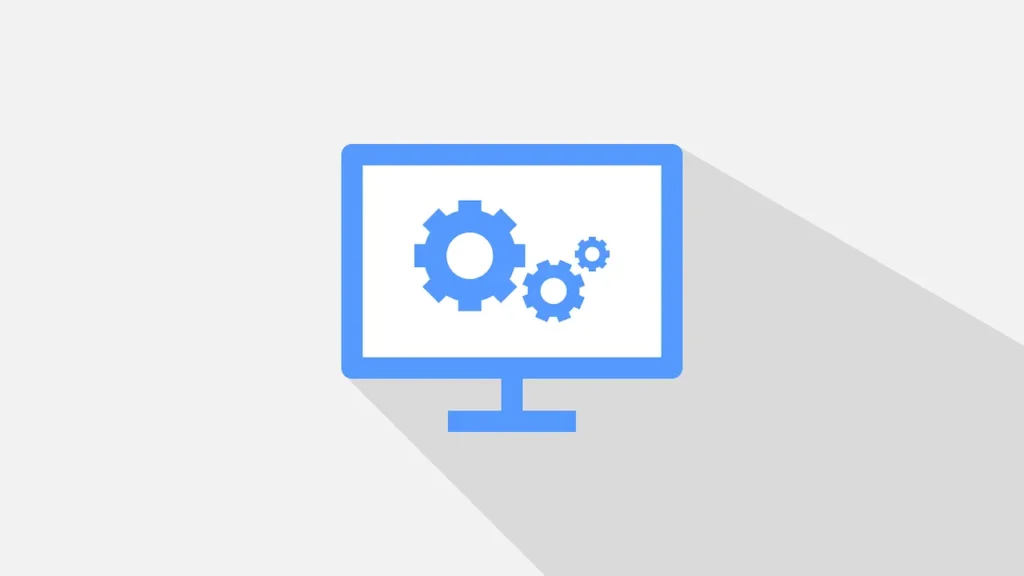
固定IPアドレスを利用するには、まず取得し、その後ルーターやPCで設定を行います。
固定IPアドレスの取得方法
グローバル固定IPアドレスを取得するには、主に以下の方法があります。
- 契約中のプロバイダーのオプションサービスを申し込む:
- 最も一般的な方法です。多くのプロバイダ(フレッツ光、auひかり、NURO光などに対応する各社)が固定IPアドレスオプションを提供しています。
- 利用中のプロバイダのウェブサイトやサポート窓口で確認し、申し込みます。
- 固定IPアドレス提供サービスを別途契約する:
- 現在のプロバイダが固定IPオプションを提供していない場合や、より多くのIPアドレスが必要な場合に検討します。インターリンク社の「マイIP」や、GMOインターネットグループのサービスなどが有名です。
申し込み後、プロバイダから固定IPアドレスの情報(IPアドレス、サブネットマスク、デフォルトゲートウェイ、DNSサーバーアドレスなど)や、接続に必要な認証ID・パスワードなどが通知されます。
ルーターでの設定 (PPPoE接続など)
プロバイダから固定IPアドレスを取得した場合、多くはルーターのインターネット接続設定(WAN側設定)を変更する必要があります。
一般的な手順
- ルーターの管理画面にアクセス: ブラウザのアドレスバーにルーターのIPアドレス(例:
192.168.1.1や192.168.11.1など、説明書を確認)を入力し、ユーザー名とパスワードでログインします。 - インターネット接続設定画面を開く: 「WAN設定」「インターネット設定」「PPPoE設定」などの項目を探します。
- 接続方式の選択: プロバイダの指示に従い、接続方式(PPPoEなど)を選択します。
- 認証情報・IPアドレス情報の入力:
- プロバイダから提供された認証ID、パスワードを入力します。
- IPアドレスの割り当て方法で「固定IPアドレス」「手動設定」「静的IP」などを選択し、通知されたIPアドレス、サブネットマスク、デフォルトゲートウェイ、DNSサーバーアドレスを入力します。(プロバイダによっては、認証IDに固定IPアドレス情報が含まれており、IPアドレスの手動入力が不要な場合もあります)
- 設定を保存・適用: 設定内容を保存し、ルーターを再起動します。
※ルーターのメーカーや機種によって設定画面の名称や手順は異なります。必ずお使いのルーターの説明書や、プロバイダの指示に従って設定してください。
ポート開放(静的IPマスカレード)設定
自宅サーバーの公開や特定のオンラインゲームなどで、外部からのアクセスを特定の機器(PCやサーバー)に届ける必要がある場合、ルーターでポート開放(ポートフォワーディング、静的IPマスカレードなどとも呼ばれます)の設定が必要です。
これは、ルーターが特定のポート番号宛に来た通信を、LAN内の指定したプライベートIPアドレスを持つ機器に転送する設定です。
一般的な手順
- ルーターの管理画面にアクセスします。
- 「ポート変換」「ポートフォワーディング」「静的IPマスカレード」「アドレス変換」などの設定項目を探します。
- 新しいルールを追加し、以下の情報を設定します。
- 転送先IPアドレス: LAN内の対象機器のプライベートIPアドレス(後述のOSでのIPアドレス固定が必要な場合あり)。
- プロトコル: TCPまたはUDP(使用するサービスによる)。
- WAN側ポート番号 (公開ポート): 外部からアクセスする際のポート番号。
- LAN側ポート番号 (転送先ポート): 転送先機器が待ち受けているポート番号(通常WAN側と同じ)。
- 設定を保存・適用します。
※ポート開放はセキュリティリスクも伴うため、必要なポートのみを開放し、不要になったら閉じるようにしましょう。
OSでの設定 (プライベートIPアドレスの固定)
ルーターのポート開放設定などで、LAN内の特定の機器を指定する必要がある場合、その機器のプライベートIPアドレスを固定しておくと便利です。通常、ルーターのDHCP機能によりプライベートIPアドレスは自動で割り当てられますが、固定しないと再起動時などに変わってしまう可能性があります。
Windows 11/10 での設定例
- 「設定」アプリを開き、「ネットワークとインターネット」>「Wi-Fi」または「イーサネット」を選択。
- 接続中のネットワーク名の横にある「プロパティ」をクリック。
- 「IP割り当て」の「編集」をクリック。
- 「手動」を選択し、「IPv4」をオンにします。
- 以下の情報を入力します。
- IPアドレス: 固定したいプライベートIPアドレス(例:
192.168.1.100)。ルーターのDHCP割り当て範囲外のIPアドレスを指定するのが一般的です。ルーターのDHCP設定範囲を確認してください。 - サブネットマスク: 通常は
255.255.255.0です。ルーターの設定を確認してください。 - ゲートウェイ: ルーターのプライベートIPアドレス(例:
192.168.1.1)。 - 優先DNSサーバー: ルーターのIPアドレス、またはプロバイダ指定のDNSサーバーアドレス。
- 代替DNSサーバー: (任意) プロバイダ指定のDNSサーバーアドレスや、パブリックDNS(
8.8.8.8など)。
- IPアドレス: 固定したいプライベートIPアドレス(例:
- 「保存」をクリックします。
macOS での設定例
- 「システム設定」(または「システム環境設定」)を開き、「ネットワーク」を選択。
- 接続中のネットワーク(Wi-Fi または Ethernet)を選択し、「詳細…」ボタンをクリック。
- 「TCP/IP」タブを選択。
- 「IPv4の構成」を「手動」に変更します。
- 以下の情報を入力します。
- IPv4アドレス: 固定したいプライベートIPアドレス。
- サブネットマスク: 通常は
255.255.255.0。 - ルーター: ルーターのプライベートIPアドレス。
- 「DNS」タブを選択し、「DNSサーバー」の「+」ボタンをクリックして、優先DNSサーバーと代替DNSサーバーのアドレスを入力します。
- 「OK」をクリックし、「適用」をクリックします。
プライベートIPアドレスを固定することで、ルーターのポート開放設定などが常に正しく機能するようになります。
固定IPアドレスの活用例
固定IPアドレスは、具体的にどのような場面で役立つのでしょうか? いくつかの活用例を見てみましょう。
- テレワーク・リモートワーク: 自宅の固定IPアドレスを会社のシステムに登録しておくことで、セキュアな環境で社内ネットワークやサーバーにアクセスできます。
- Webサーバー/ブログ運営: 自宅のPCやサーバーを使って、独自のドメインでWebサイトやブログを公開できます。
- ファイルサーバー: 自宅のNASやPCをファイルサーバーとして設定し、外出先からでも安全にファイルにアクセス、共有できます。
- ネットワークカメラの遠隔監視: 自宅や店舗に設置したネットワークカメラの映像を、どこからでもスマートフォンやPCで確認できます。防犯対策やペット・家族の見守りに役立ちます。
- VPNサーバーの構築: 自宅にVPNサーバーを構築し、外出先のフリーWi-Fiなどからでも安全な通信経路を確保してインターネットを利用できます。
- オンラインゲーム: 特定のゲームでサーバー(ホスト)を立てる際に、他のプレイヤーが接続しやすくなります。
このように、固定IPアドレスはビジネスからプライベートまで、様々なシーンでインターネット活用の幅を広げてくれます。
固定IPアドレスの確認方法
現在利用しているグローバルIPアドレスが固定なのか動的なのか、また、割り当てられているIPアドレスを確認する方法はいくつかあります。
- 契約情報の確認: プロバイダとの契約書類や会員ページなどで、固定IPアドレスオプションを契約しているか確認します。
- 確認サイトの利用: 「IPアドレス 確認」などで検索すると、現在のグローバルIPアドレスを表示してくれるWebサイトが多数あります。何度かアクセスしてみて、IPアドレスが変わらなければ固定IPアドレスの可能性が高いです。(ただし、動的IPでも偶然同じものが割り当てられることもあります)
IPアドレス確認くん - ルーターの設定画面: ルーターの管理画面で、WAN側のIPアドレスの取得方法や、割り当てられているIPアドレスを確認できます。
まとめ
今回は、固定IPアドレスの基本的な知識から、メリット・デメリット、設定方法、そして具体的な活用例まで詳しく解説しました。
固定IPアドレスのポイント
- 常に同じグローバルIPアドレスを利用できる。
- リモートアクセス、サーバー公開、VPN構築、セキュリティ向上などにメリットがある。
- 多くの場合、プロバイダの有料オプションとして提供される。
- ルーターやPCでの設定が必要な場合がある。
- セキュリティ対策には十分注意が必要。
固定IPアドレスは、一般的なインターネット利用では必ずしも必要ではありませんが、特定の目的を持つユーザーにとっては、インターネット環境を格段に便利で安定したものにしてくれます。
もし、あなたがリモートアクセスやサーバー公開などを検討しているなら、固定IPアドレスの導入は有力な選択肢となるでしょう。この記事を参考に、ご自身の利用目的に合わせて固定IPアドレスの導入を検討してみてください。
